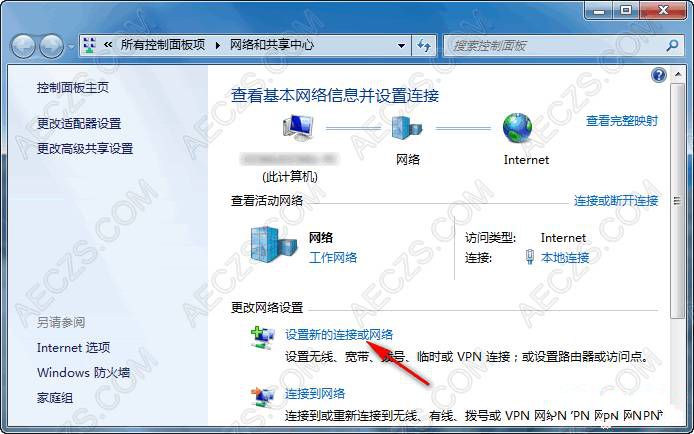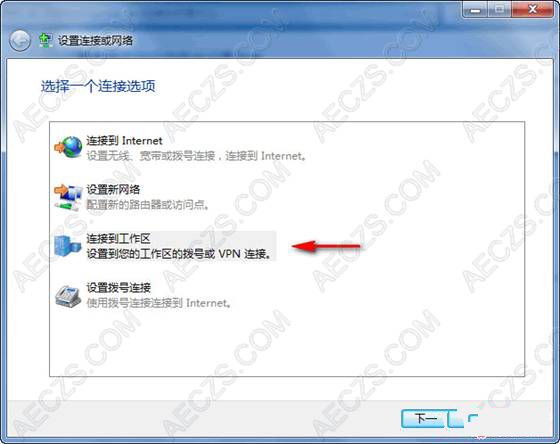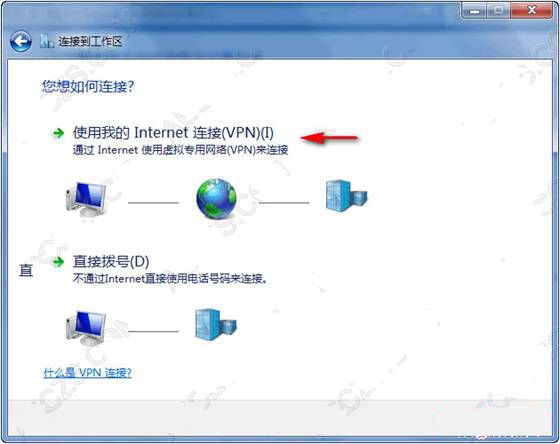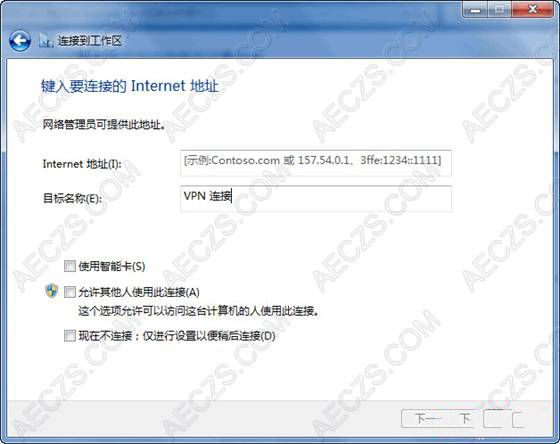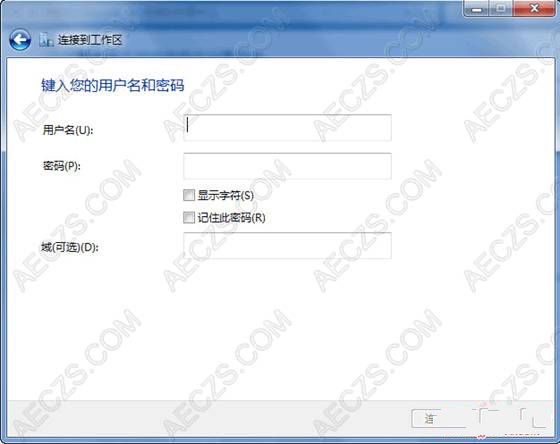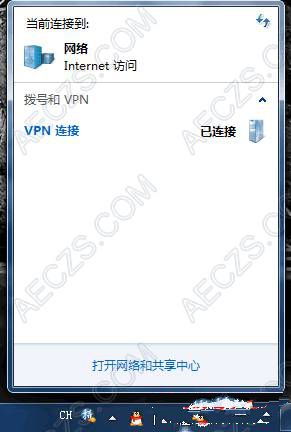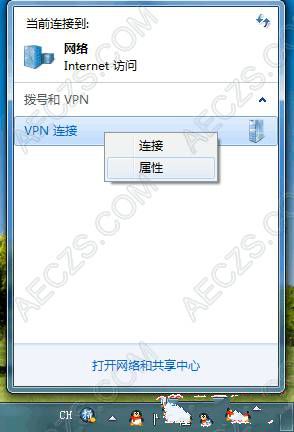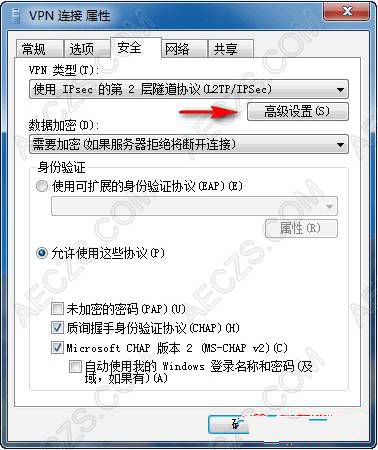Windows 7 PPTP/L2TP设置详细图解教程
下面将配合截图介绍每一步设置流程。
Windows 7 PPTP/L2TP设置教程:
1、打开Windows 7系统控制面板(默认控制面板是以“分类”显示的,可点右上角以“图标”方式显示),选择“网络和共享中心”,点击“创建新的连接或网络”。
2、选择“连接到工作区”。
3、选择“使用我的Internet连接”。
4、填写VPN线路地址和连接名称,其它一般不用设置。
5、填写VPN用户名和密码,然后点击“连接”即可。
6、到此,连接设置就完成了。以后如果需要使用的话,双击创建的这个连接就可以了。
7、VPN创建后默认是“自动”连接方式,如果需要指定一种连接方式,比如L2TP,可如下设置:在创建的VPN连接上,鼠标右键弹出“属性”并点击。
8、在连接属性“安全”选项卡下有个VPN类型选择,这里可以切换连接协议,比如PPTP或L2TP。PPTP直接选择确定即可。如果选择L2TP的话,则需要在下面的高级选项里设置共享认证密钥(密钥由服务商提供)。
相关文章
- 台式机电脑没有密钥如何激活?
- Windows 7 电脑壁纸高清图像怎么设置
- 电脑桌面背景如何快速更换教程
- 联想发布全新VR工作站:竟还能预装Windows 7
- Windows 7/8.1升级大变:一个补丁搞定一切!
- Windows 7强势逆袭甩掉Windows 10:用户量暴增
- Windows 10份额突破40% Windows 7反弹又追上来了
- AMD:Ryzen处理器确定不再支持Windows 7!
- Windows 7迎累积更新KB4463376:只为IE11
- Windows 10 RS2截图曝光:开始菜单很Windows 7
- 微软欲终结Windows 7等系统上自带的网络游戏服务
- 微软:再见了 Windows 7!
- Windows 7依然是第一游戏操作系统!中国吃鸡玩家立功
- 微软:Windows 10用户量突破6亿 远超Windows 7
- Windows 7下月发布SHA-2加密算法补丁